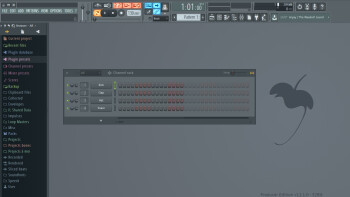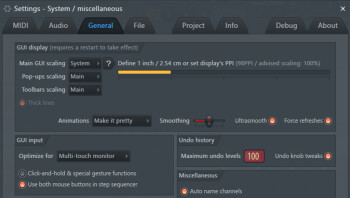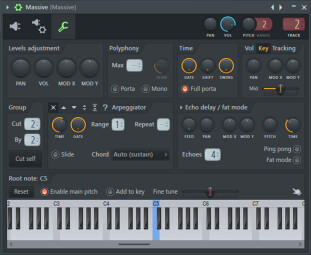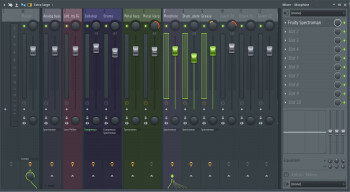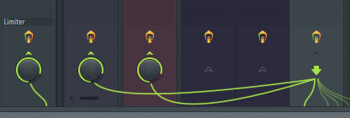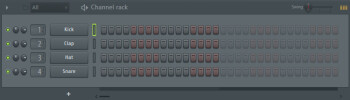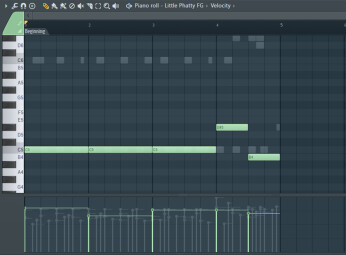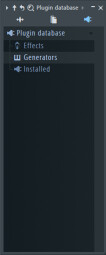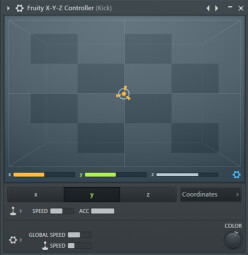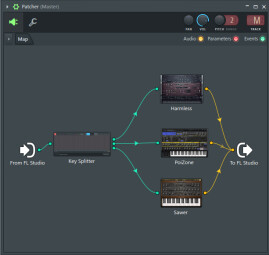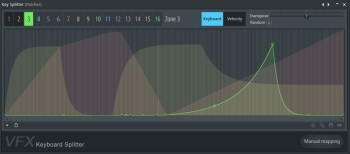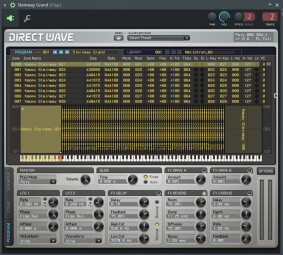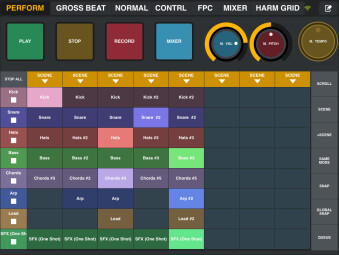Il y a deux ans sortait la précédente version de FL Studio (anciennement Fruity Loops), qui se démarquait principalement par l’officialisation du mode « performance », l’ajout du plug-in « control surface » qui permet de se constituer sa propre surface de contrôle virtuelle, ainsi qu’une mise à jour du « patcher », l’outil de création modulaire de méta-instruments propriétaire de FL Studio.
Aujourd’hui, le séquenceur d’Image Line nous est livré dans sa toute dernière mouture, la douzième, avec notamment une complète refonte graphique et l’optimisation pour une utilisation tactile, mais également un certain nombre de nouveautés que nous allons détailler ensemble.
Mais avant d’entamer le tour d’horizon des nouveautés de FL Studio, rappelons un peu le fonctionnement particulier de ce logiciel, ce qui permettra aux nouveaux venus de mieux comprendre de quoi nous parlons ici. Ceux qui connaissent peuvent se rendre directement au paragraphe suivant.
Fonctionnement
La singularité de FL Studio se manifeste dès le premier regard par l’apparition d’un step-séquenceur réglé par défaut sur 4 pistes et 16 pas, réglage totalement modifiable bien sûr. C’est ce step-séquenceur qui représente la colonne vertébrale du logiciel. Et c’est donc autour de lui que s’articulent les autres éléments, à savoir la table de mixage, le piano-roll, la playlist (qui correspond peu ou prou à la fenêtre d’arrangement des séquenceurs concurrents), l’éditeur audio interne Edison (à partir de la « Producer Edition », voir plus bas) et l’ensemble des instruments et outils, propriétaires ou étrangers, répertoriés par le browser.
Le principe créatif de FL Studio est le suivant. On développe des « patterns » dans le step-séquenceur en combinant, entre eux, instruments virtuels, réels, fichiers audio et même des clips d’automations. Tout ce petit monde, à l’exception bien sûr des clips d’automation, est mélangé et égalisé dans la table de mixage, à laquelle on peut ajouter les effets que l’on souhaite.
Pour ce qui est de la construction même d’un morceau, les patterns – clips d’automation inclus, cette fois – sont montés et arrangés dans la « playlist » (l’équivalent d’une fenêtre d’arrangement dans un séquenceur traditionnel).
Et, enfin, grâce au « performance mode », ces mêmes patterns peuvent être manipulés à la volée un peu à la manière des clips dans Ableton Live ou Bitwig Studio, avec certaines petites limitations toutefois par rapport aux logiciels spécialisés dans le domaine. Par exemple, on ne peut pas, en cours de lecture, alterner directement du mode « performance » à la lecture des patterns déjà séquencés. Mais rien de bien grave toutefois, ça fonctionne très bien, et comme le reconnaissent les développeurs eux-mêmes, le mode performance n’a de toute manière jamais été pensé pour être la fonction principale du soft.
Après ce petit, mais néanmoins nécessaire rappel du fonctionnement général de FL Studio, voici maintenant venu le temps de nous pencher plus précisément sur les petits et grands changements apportés par cette (ces) nouvelle(s) mouture(s).
Commençons, pour cela, par un tour d’horizon des versions et « Editions » de FL Studio.
Les éditions payantes et les versions gratuites
Depuis notre dernier test, FL Studio a fait l’objet de multiples mises à jour, ce qui témoigne notamment de l’importance que les développeurs attachent au suivi de leur produit.
Par exemple, le logiciel est devenu compatible 64 bits depuis juillet 2014, et Image Line est l’un des rares éditeurs à ma connaissance à proposer de lui-même, depuis novembre 2013, une appli gratuite de télécommande WiFi propriétaire pour piloter son logiciel via un appareil nomade. Nous reviendrons d’ailleurs sur cette télécommande à la fin de ce test, car, même si elle ne représente pas l’une des nouveautés de cette version, elle apporte un confort non négligeable à la manipulation du soft.
Puisque nous parlons de gratuité et de mises à jour, il est important de rappeler – et de saluer comme il se doit – le fait que celles-ci, qu’elles soient mineures (les chiffres après le(s) point(s) dans le numéro de version) ou majeures (le nombre avant le(s) point(s)), sont toujours entièrement gratuites pour les acheteurs antérieurs.
Ceux-ci ne refont ensuite chauffer la carte bleue que s’ils souhaitent éventuellement faire monter leur séquenceur en gamme, c’est-à-dire le faire passer à l’« édition » supérieure pour reprendre la terminologie maison d’Image-Line.
D’ailleurs, livrons-nous à un petit rappel des éditions disponibles.
Nous avons la « Fruity Edition », 89 €, qui possède toutes les fonctions de base de FL Studio hormis la gestion de l’audio. Ensuite nous avons la « Producer Edition », 189 €, qui permet quant à elle la gestion de l’audio, mais ne dispose que des synthés virtuels les plus anciens. La « Signature Edition », 289 €, propose quelques synthés virtuels et effets supplémentaires, et enfin la « All Plugins Bundle », 680 €, offre toute la gamme des instruments et outils virtuels d’Image Line.
À noter que, quelle que soit l’édition que vous choisissez, vous pouvez bien entendu la compléter avec les plug-ins de votre choix achetables séparément sur le site d’Image Line.
Si tous sont bien entendu au format propriétaire de FL Studio, un certain nombre est également téléchargeable en VST, tel le superbe instrument virtuel « Harmor », mêlant synthèse additive, soustractive, graphique et lecture de samples, ou bien l’effet « Gross Beat » (sic) pour la définition et l’application de schémas rythmiques et temporels à votre musique.
Puisque nous évoquons la composition de chaque « Edition » en termes d’outils et de fonctionnalités, voici ce que la version 12 du logiciel apporte comme évolutions dans le domaine.
La « Fruity Edition » obtient la gestion des clips d’automation, la « Producer Edition » obtient le synthétiseur FM « Sytrus » et le compresseur multibande « Maximus », le « Signature Bundle » obtient le module « Newtone » pour la gestion de hauteur et de durée « à la Melodyne version monodique » des échantillons audio, l’effet « Gross Beat » sus-(re-sic)-mentionné et le synthétiseur « Harmless », version allégée d’Harmor.
À noter que ces upgrades sont rétroactifs pour les utilisateurs de versions antérieures qui ne souhaiteraient pas passer à la version 12. Ceux-ci pourront ainsi gratuitement télécharger les éléments qui leur manquent sans pour autant faire évoluer leur séquenceur vers la version 12 (évolution d’ailleurs elle aussi gratuite, comme signalé plus haut).
Bien que ce soit la version « All Plugins Bundle » que nous ayons testée, tous les outils ou toutes les fonctions dont je parlerai à partir de maintenant, qu’il s’agisse de nouveautés ou non, seront des éléments présents dans toutes les éditions de FL Studio.
Enfin, toujours à propos des mises à jour, pendant que je rédigeais ce test, basé originalement uniquement sur la version 12.0.2, est sortie la version 12.1 BÊTA, encore disponible au téléchargement jusqu’au 12 août inclus (dépêchez-vous !). Et vu que cette dernière apporte son lot d’évolutions intéressantes, la rédaction et moi-même nous sommes mis d’accord pour vous en parler dans ce test. À chaque fois que j’évoquerai donc une nouveauté, je préciserai si elle provient de cette version BÊTA. En l’absence de précision de ma part, on considèrera qu’il s’agit d’une nouveauté de la dernière version définitive en date à la rédaction de ce test (la 12.0.2 donc, pour ceux qui suivent).
Test qu’il est maintenant grand temps de débuter pour de bon, en nous penchant donc gaiement sur l’interface générale du logiciel, objet de nombreux efforts des développeurs pour cette dernière mouture de leur soft.
L’interface générale liftée
Là, je me permettrai tout d’abord un petit aparté pour souligner une chose : le logiciel s’ouvre en à peine 3 secondes montre en main, et ce même sur mon PC qui n’est plus de première jeunesse (4 ans au compteur) !
Et pendant toute la durée de ce test, je n’ai pas constaté un seul bug, que ce soit sur l’une ou l’autre version testée. Donc chapeau bas à l’équipe de développement d’Image Line sur ce point.
Mais revenons à l’interface, qui vient maintenant de s’afficher.
Le moins que l’on puisse dire, c’est que celle-ci a très fortement évolué depuis la dernière fois… et ce n’est pas un hasard. En effet, cette version 12 marque l’entrée définitive de FL Studio dans le monde de la manipulation tactile et de l’affichage vectoriel.
Les paramètres graphiques de l’interface utilisateur peuvent d’ailleurs maintenant être définis dans le menu général d’options (general settings) du logiciel. On peut ainsi augmenter individuellement l’affichage de ladite interface, des barres d’outils et des fenêtres de modules jusqu’à 400 %.
Les nouvelles options sont ainsi censées permettre l’affichage sur des écrans 8 k. Je n’ai pas pu le vérifier par moi-même, mais Image-Line ne nous a pas habitués à raconter des cracks.
Pour le paramétrage de la manipulation tactile d’« objets », on peut également définir le nombre de points par pouce. Mais à partir de Windows 8.1, ceci se fait normalement automatiquement. On peut également choisir d’optimiser son interface en fonction de l’utilisation d’une souris multi-boutons, d’un stylet ou de ses doigts pour une utilisation en mode « multi-touch ».
Pour en revenir à l’affichage « pur et dur », finis, donc, les petits boutons et l’interface parfois un peu touffue des versions précédentes. Avec FL Studio 12, les boutons se sont agrandis, espacés, et s’ils ont parfois perdu en finesse graphique, ils sont devenus beaucoup plus lisibles, ce qui n’est pas négligeable même quand on ne travaille pas sur un écran tactile.
Ainsi, même dans ce cas-là, on ne trouvera pas désagréable (au contraire) le nouveau gros bouton rotatif activable à partir de la barre de transport, et qui reprend le dernier paramètre manipulé avec la souris… quel que soit l’origine de ce paramètre : table de mixage, plug-in interne de FL Studio, plug-in externe VST, etc.
On appréciera aussi la possibilité de définir soi-même les boutons d’accès direct que l’on souhaite avoir dans la barre principale.
Enfin, on constatera que la table de mixage est désormais, grâce aux graphismes vectoriels, totalement redimensionnable. Elle est également maintenant « magnétisable » aux fenêtres des autres éléments de FL Studio.
À part les aspects esthétique et ergonomique, qui se retrouvent sur tout l’ensemble du design du soft, des changements d’ordre fonctionnel ont également eu lieu dans l’interface.
Tout d’abord, certains menus ont échangé leurs places : celui des « Channel options » a migré de la barre principale vers le step-séquenceur, et celui des « patterns » a effectué le chemin inverse.
Ensuite, les « channel settings » (les options des pistes du step-séquenceur) sont désormais intégrés au « plugin wrapper » (le module qui permet de rendre utilisables des VSTs tiers au sein de FL Studio). Tout est ainsi réuni en une seule et même interface (dont l’aspect a lui aussi particulièrement changé), les plug-ins externes conservant en plus le volet « wrapper settings » des versions précédentes. Excellente chose.
A gauche, les fonctions du plug-in wrapper affectées au synthétiseur « Massive » de Native Instruments :
Enfin, l’installation et la reconnaissance des VSTs externes ont évolué. La version 12.0.2 avait supprimé la fonction « add plug-in » des « channel options », en la remplaçant en quelque sorte par la nouvelle rubrique « installed » du browser. Devant les protestations des utilisateurs, la fonction en question a été réintégrée.
Mais observons maintenant en détail l’évolution des différents éléments de FL Studio, en commençant par…
La table de mixage vectorisée
Dans la série des améliorations esthétiques (et pratiques), les plus gros progrès ont été faits au niveau de la table de mixage, qui offre maintenant cinq modes d’affichages, dont un « extra-large » visiblement pensé là aussi pour l’utilisation tactile.
On remarque bien sûr immédiatement la transition graphique vers un affichage vectoriel, ce qui autorise comme nous le disions plus haut tous les redimensionnements possibles et offre des animations particulièrement agréables.
Une autre amélioration importante de la table de mixage réside dans le fait que les liens entre les tranches sont maintenant affichés sans aucune ambiguïté, grâce à de nouveaux câbles virtuels tout beaux tout neufs, mais qui peuvent être dissimulés si vous le préférez (de toute manière, seuls apparaissent les câbles concernant la piste sélectionnée…)
Toutefois, s’il est maintenant devenu beaucoup plus simple de repérer d’un seul coup d’œil la destination du signal d’une tranche, il reste encore un poil moins évident d’identifier celles dont elle-même était la destination.
Il est encore nécessaire, pour cela, d’activer via un sous-menu la sélection des tranches sous-groupées, et, si celles-ci sont éloignées, de suivre les câbles apparus.
On a donc tout intérêt à lier entre elles des tranches proches si l’on veut créer des groupes.
Car s’il est possible de les déplacer ultérieurement pour les rapprocher, ce n’est pas encore de manière tout à fait optimale à mon goût (mais cela n’engage que moi).
On peut en effet toujours, comme par le passé, déplacer les tranches par crans d’une unité vers la gauche ou vers la droite, et bien que cela puisse sembler fastidieux comme ça en le disant, dans les faits, cela va assez vite en maintenant enfoncées les commandes idoines (alt+l ou shift+molette de la souris). Pour accélérer le processus, la version 12 de FL Studio permet dorénavant de « docker » directement les tranches sélectionnées aux extrémités ou au centre de la table, afin de les rapprocher de leur destination.
Mais comme je suis un grand rêveur, je me prends à imaginer la possibilité d’attraper à la souris la tranche concernée et de la déposer directement à l’emplacement souhaité, comme cela est le cas dans d’autres softs.
Et puisque nous évoquons les petits défauts, il est à noter qu’il n’est toujours pas possible de créer ou de supprimer des tranches de console. Cela dit, les 103 disponibles suffiront amplement à la très grande majorité des projets, et si l’on veut, l’on peut choisir de n’en afficher que le nombre que l’on souhaite.
Quoi qu’il en soit, pour en revenir aux nouveaux câbles virtuels : ces derniers permettent une meilleure visualisation des routages de la console, améliorant ainsi fortement la gestion notamment des sous-groupes.
Concernant ceux-ci, comme pour les précédentes versions du logiciel, on peut en créer autant qu’on le désire, mais de manière plus simple que par le passé. Ainsi, on peut maintenant sélectionner plusieurs tranches et les grouper grâce à l’option « create group ». Elles seront alors immédiatement unifiées sous un même nom. Il faudra tout de même prévoir d’inclure dans ledit groupe une tranche servant à mixer toutes les autres.
Sinon, si l’on ne souhaite qu’unifier momentanément des tranches pour agir simultanément sur leurs faders, il suffit simplement de les sélectionner, et de mouvoir le fader de l’une d’elles pour que les autres suivent. Cette particularité disparaît quand on désélectionne les tranches.
La nouvelle fonction « separator » permet d’activer individuellement la séparation visuelle entre les tranches, afin de clarifier encore leur gestion (les « selectors » disparaissent par exemple automatiquement entre les tranches d’un même groupe). Et comme si cela n’était toujours pas suffisant, on a la possibilité aujourd’hui de colorer non plus uniquement le sommet de la tranche, mais la tranche entière (BÊTA), avec trois intensités de couleur qui plus est (BÊTA).
On remarquera également que, sur la version BÊTA, la valeur des faders est reprise numériquement directement au-dessus d’eux.
La nouvelle table de mixage s’illustre également par le fait que nous pouvons, maintenant, afficher directement les effets présents sur la piste sous le fader (ou éventuellement sous le bouton de séparation stéréo si l’affichage de celui-ci, devenu optionnel, a été demandé). L’affichage de l’inspecteur de piste, auparavant le seul moyen d’accéder auxdits effets, n’est donc plus obligatoire. Il le reste par contre pour accéder aux réglages de l’équalizer intégré ou à celui de compensation de latence de chaque piste. Par contre, on notera que l’EQ intégré de la table de mixage n’est toujours pas bypassable, seuls les effets en inserts le sont.
Mais l’une des plus grandes nouveautés concernant la table de mixage est la possibilité d’indiquer, beaucoup plus simplement qu’auparavant, à quelle tranche de la table on souhaite affecter une piste du step-séquenceur, à l’aide du tout nouveau « Channel rack track selector » (BÊTA).
Le step-séquenceur optimisé
« Channel rack » qui est d’ailleurs la nouvelle dénomination du step-séquenceur. Ce changement de nom impliquerait-il qu’Image Line opérerait un subtil, mais profond changement dans la philosophie de son soft ? À voir. En tous cas, il semblerait que l’éditeur souhaite encore renforcer l’interaction entre le step sequenceur et les autres éléments du logiciel, notamment le piano-roll et la table de mixage.
Pour cette dernière, nous l’avons vu, cela passe par ce tout petit changement en apparence, mais ô combien pratique : l’ajout de ce fameux « track selector » devant chaque piste du step-séquenceur (BÊTA).
Cela signifie, comme je le disais plus haut, que dorénavant, vous pourrez attribuer directement un numéro de tranche de mixage à chaque piste du channel rack, sans plus avoir à ouvrir la fenêtre de paramétrage de ladite piste, les fameux « channel settings ». Toutefois, vous pouvez continuer à le faire, hein, si le cœur vous en dit.
D’ailleurs, l’une des caractéristiques de FL Studio, à travers son histoire, est qu’une nouvelle manière de faire, introduite par une nouvelle version du soft, ne remplace pas forcément l’ancienne, mais que les deux s’additionnent. Ainsi, les anciens utilisateurs ne sont pas déboussolés, et les nouveaux découvrent plusieurs manières d’opérer, ce qui leur permet de choisir la mieux adaptée à leur workflow personnel. Pas bête, même si la contrepartie de cette philosophie est que l’on peut vite se trouver face à une liste impressionnante de menus et sous-menus. Mais nous nous égarons.
Pour en revenir au menu des channel settings, sachez que nous avons maintenant le bouton « track » situé sous la fenêtre d’attribution des tranches de mixage, et qui permet quant à lui d’affecter directement la première tranche de console disponible à la piste de step-séquenceur concernée, sans plus nécessiter de passer par un sous-menu comme auparavant. Une autre idée très pratique.
Cependant, les changements concernant le channel rack (ou step-séquenceur, si vous préférez) ne s’arrêtent pas là, tant s’en faut.
La fenêtre du channel rack dispose maintenant elle aussi, comme les autres éléments du logiciel, de sa petite flèche en haut à gauche (les connaisseurs la reconnaîtront) pour faire apparaître le menu correspondant, qui auparavant était accessible via la barre de menus générale du soft.
Comme nous l’avons vu plus haut, la principale chose à noter dans ledit menu – hormis sa migration depuis la barre générale des menus – est la disparition, dans la version 12.0.2, de l’option « more plug-ins », qui permettait d’ajouter des plug-ins au choix à la section des favoris… et sa réapparition dans la version 12.1 BÊTA, là aussi suite à la demande expresse des internautes dans les forums d’Image Line. Il semblerait que ce retour soit définitif.
À propos de la gestion des plug-ins au sein du channel rack, nous avons maintenant également un bouton « + » situé en dessous des pistes. Celui-ci permet d’accéder encore plus rapidement à la liste des outils sonores, sans avoir à passer ni par le menu du channel rack, ni par le browser (ni par sa version exclusivement graphique, le génial « plugin picker »), ni par le menu « add » de la barre de menus principale, ni par le clic droit sur une piste existante suivi de choix de l’option « insert »… Tout cela pour vous indiquer, en passant, les multiples solutions qui existent pour faire entrer un générateur de son dans votre compo !
Et pour illustrer ce que je disais précédemment concernant la tendance tout à fait défendable d’Image Line qui consiste à additionner les manières d’obtenir un même résultat plutôt que de remplacer les anciennes par les nouvelles.
Une autre nouveauté réside dans le fait que la taille des pistes du channel rack soit maintenant modifiable par simple étirement du bord de la fenêtre. Par défaut, le channel rack est configuré pour représenter une mesure de 4 temps subdivisée en doubles-croches, donc un ensemble de 16 pas de séquençage (réglage totalement modifiable dans le panneau de configuration du logiciel, jusqu’à 16 subdivisions par temps, soit des quadruples croches, toujours aussi rarement représentées dans les autres séquenceurs). Quand on étire les pistes, les pas de séquençage supplémentaires qui s’affichent sont grisés pour montrer qu’ils ne font pas partie du paramétrage général, mais sont toutefois activables à tout moment.
Enfin, j’ai gardé l’une des plus grosses modifications pour la fin…
Les habitués auront peut-être constaté, en observant les captures d’écran… la disparition des « graph- » et « keyboard editor » ! En effet, ces deux petits éditeurs, qui permettaient d’un « trait de souris » de dessiner des courbes pour attribuer des valeurs de paramètre ou des notes à chacun des pas du step-séquenceurs, ne sont plus !
Ils étaient pourtant bien pratiques, et ajoutaient une part de spontanéité et d’aléatoire souvent bienvenue dans la création de patterns. Image Line défend l’idée de leur disparition en argumentant qu’ils souhaitent faire évoluer le rôle de ces outils au piano-roll du logiciel. Soit.
Sauf que ce dernier, s’il se révèle extrêmement riche en possibilités, n’offre pas, en ce qui concerne les notes, la même spontanéité de tracé que le « keyboard editor ». D’où la grogne de nombreux utilisateurs, ce qui pourrait, selon ce qu’Image Line laissait entendre dans sa vidéo de présentation, mener à un éventuel retour des « editors ». On ne peut que le souhaiter !
Nous verrons dans le prochain paragraphe entre autres de quelle manière Image Line a pensé transférer leurs fonctions au piano-roll. Et puisque nous parlons des regrets, certaines choses continuent à me chagriner depuis le dernier test.
Concernant l’interaction entre le channel rack et les tranches de console, il y aurait à mon sens des choses à améliorer.
En effet, la sélection de tranches de console via le selector du channel rack ne permet pas d’envoyer les noms et les couleurs des pistes du channel rack correspondantes. Ceci ne peut se faire qu’à partir de la fonction « route selected channels to this track » de la table de mixage. Or ce routing réaffecte les tranches de la table de mixage selon l’ordre des pistes du channel rack, et non selon le numéro prévu dans le sélector, qui est alors automatiquement modifié.
Mais ce qui m’embête surtout, c’est le pilotage MIDI de ces mêmes pistes de channel rack par claviers/contrôleurs à pad externes, pilotage qui n’a pas évolué depuis la dernière fois et dont j’avais déjà signalé l’aspect peu pratique.
Premièrement, impossible d’affecter simplement plusieurs pistes simultanément à un seul appareil de contrôle, à moins de passer par un méta-instrument réalisé au sein du « patcher », ou par des pistes dites « layer » qui permettent d’empiler plusieurs instruments, ou encore par une fonction « midi out » utilisable pour les vsts externes, mais pas pour les plugins de FL Studio. On est encore loin, dans ce domaine, de la souplesse offerte par d’autres séquenceurs.
Ensuite, si vous souhaitez piloter plusieurs pistes avec chacune un contrôleur différent, sachez que l’affectation d’un contrôleur à une piste se fait en fonction du canal MIDI dudit contrôleur, c’est-à-dire que le contrôleur communiquant sur le canal MIDI au numéro le plus petit pilotera la piste la plus haute dans le channel rack parmi les pistes sélectionnées.
Donc, si vous n’y prenez pas garde, vous risquez fort de vous retrouver à piloter une batterie avec un clavier pendant que vous devrez vous escrimer avec votre contrôleur à pad pour improviser le solo de piano que vous aviez prévu, sachant que l’accès aux paramètres MIDI des contrôleurs modernes est souvent plus compliqué que l’accès à ceux des contrôleurs plus anciens. Ou alors il vous faudra déplacer les pistes pour faire correspondre leur ordre aux numéros des canaux MIDI de vos contrôleurs physiques. Donc s’il vous plaît, Image Line, faîtes un petit effort de ce côté-là, d’autant qu’à part cela la gestion MIDI de votre soft est vraiment excellente (exemple : le génial « multilink », qui permet d’affecter les mêmes boutons d’un contrôleur à des paramètres différents en fonction du plug-in ou de l’élément de FL Studio que l’on pilote à l’instant T).
Mais dans l’absolu, on arrive toujours par obtenir le résultat que l’on souhaite.
Le piano-roll
Dans le cadre de l’interaction accentuée du channel rack et du piano-roll voulue par Image Line, il faut reconnaître, même si je regrette la disparition des « editors », que les développeurs ont eu une idée assez astucieuse pour combler cette dernière.
Ils ont en effet imaginé de conserver une trace, dans le piano-roll d’une piste donnée, des pas de séquençage activés puis désactivés dans la piste de channel rack correspondante. Dans le piano-roll, les notes ne sont alors plus supprimées, mais simplement désactivées elles aussi. Ceci afin de permettre de conserver leurs courbes de vélocité ou autres effets applicables par note, permettant ainsi de réutiliser ces courbes pour les nouvelles notes remplaçant les précédentes.
Cette option de la version 12 de FL Studio étant figée, certains utilisateurs s’en sont étonnés, et Image Line a décidé de corriger le tir dans la version 12.1 BÊTA, dans laquelle on peut choisir si la désactivation des pas dans le channel rack entraîne uniquement la désactivation des notes correspondantes dans le piano-roll, ou bien leur disparition pure et simple.
Une autre grande nouveauté du piano-roll concerne les « ghost channels », c’est-à-dire les autres piano-rolls d’un même pattern. Jusque-là, il était uniquement possible, si on le souhaitait, de les rendre visibles lorsque l’on éditait un piano-roll donné. À partir de maintenant, on peut également les éditer directement à partir du piano-roll sur lequel on est en train de travailler.
Si ce n’est pas toujours évident, notamment quand plusieurs notes de différents instruments se superposent, cela permet toutefois de rapides corrections, et cela s’avère globalement fort pratique même si l’accès direct au piano-roll concerné reste à mon sens préférable pour une édition poussée.
On a maintenant également la possibilité, toujours dans le piano-roll, de rajouter des marqueurs de temps, comme dans la playlist ou d’autres éléments (comme Edison ou Slicex, les principaux outils de traitement audio de FL Studio). Une excellente initiative, à mon sens. Toutefois, et contrairement à leur utilisation dans les autres éléments de FL Studio, les marqueurs de temps du piano-roll sont réservés à un usage « informatif » et ne permettent pas, par exemple, de créer une région de bouclage.
Enfin, nous avons l’outil « stamp » qui remplace l’ancien outil « chord » et qui permet de placer des accords prédéfinis à la volée.
À noter que, même si le mode d’emploi ne le précise pas (mais merci à notre lecteur « darkmoon » pour cette précision), les notes d’un accord ainsi créé peuvent être ensuite désolidarisées les unes des autres afin, notamment, de pouvoir alléger l’accord en supprimant des notes ou bien effectuer des renversements.
Une autre chose qui me gêne, et ce déjà depuis le dernier test, c’est que la fonction « snap », censée permettre de coller une note au prochain repère de grille, soit réglé par défaut avec un maintien de l’offset.
Je m’explique : si une note est située légèrement après le premier temps, et que je souhaite la faire coller au deuxième temps, FL Studio effectuera l’opération en maintenant le décalage, c’est-à-dire que la note sera désormais légèrement décalée par rapport au deuxième temps. Pour supprimer ce décalage, il faut ensuite activer la fonction « quick quantize ».
Que ce maintien de l’offset soit possible, c’est une excellente idée en soi, mais personnellement j’aurais préféré qu’il s’agisse d’une option et non du réglage par défaut.
Enfin bon, je reconnais que c’est une question de goût personnel.
Le browser clarifié
Le browser de FL Studio fait partie des éléments de FL Studio qui ont gagné en clarté… notamment par l’amélioration d’une fonction déjà existante : celle des « snapshots ». Celle-ci permettait déjà, dans les versions précédentes du logiciel, d’accéder à des configurations personnelles dudit browser (9 personnalisables + 1 fonction « auto » qui permet toujours aujourd’hui d’ouvrir automatiquement le dossier du browser correspondant à la fonction ou le plug-in utilisé à l’instant T dans le logiciel). Cette fonction « snapshot » a évolué, avec la version 12 du logiciel, dans le sens où les trois premiers « snapshots » sont maintenant prédéfinis. Ils permettent respectivement directement d’accéder soit à la totalité des rubriques du browser, soit aux plug-ins, soit aux éléments spécifiques utilisés dans le projet en cours. Ces fameux snapshots sont d’ailleurs maintenant accessibles immédiatement via trois petits boutons en haut du browser. Les snapshots suivants, personnalisables, pourront venir s’ajouter à cette série, avec leur propre bouton distinctif.
Moi qui avais critiqué l’aspect un peu foutraque du browser dans mon précédent test, j’avoue que j’ai eu le plaisir de constater cette heureuse évolution des choses.
On regrettera toutefois l’absence de certains éléments dans l’affichage du projet en cours, tels que les fichiers audio ou les clips d’automation. Ce n’est pas très grave, on peut les trouver rapidement ailleurs, mais c’eût été encore plus pratique de les avoir immédiatement à disposition.
L’autre changement important intervenu dans le browser est l’apparition de l’option « delete » dans le menu contextuel de chaque élément répertorié dans le browser. Ceci est une avancée plus importante qu’elle ne pourrait le paraître au premier abord, car elle nous évite d’avoir à ouvrir une fenêtre de Windows pour aller effacer le raccourci qui s’y trouve, comme c’était le cas auparavant. Je parle de raccourci, car je vous rassure, il ne s’agissait pas de supprimer définitivement vos plug-ins si patiemment installés (n’est-ce pas, collègues amateurs de Komplete ou d’EWQLSO ?), mais uniquement leurs raccourcis.
Tout comme dans cette nouvelle version : la nouvelle fonction « delete » n’efface que l’entrée du plug-in dans le browser, pas le plug-in lui-même. N’hésitez donc pas à vous servi de cette fonction si vous en ressentez le besoin.
Pour ceux qui seraient toujours un peu fâchés avec le browser de FL Studio, Image Line rappelle qu’il ne s’agit au bout « que » d’une arborescence de fichiers un peu mise en forme (comme tout browser, dans le fond…) et qu’on peut facilement opérer les modifications que l’on souhaite en se rendant dans le dossier source via l’explorateur Windows.
Pour terminer le tour des nouveautés concernant les éléments de base de FL Studio, voyons maintenant les éléments qui ont évolué dans la playlist.
|
La playlist peu modifiée La playlist a également eu droit à son petit lot de changements, mais beaucoup moins essentiel que ceux de ses collègues. On peut dorénavant faire glisser des fichiers audio par lots. Ils s’afficheront alors chacun dans une piste différente de la playlist. Les noms des pistes peuvent rester affichés lorsque la playlist défile pendant la lecture du morceau. Et enfin, on peut identifier maintenant facilement les clips qui se chevauchent malencontreusement. |
Nouveaux plug-ins ?
Eh bien la version 12.0.2 n’en propose pas, mais la version 12.1 BÊTA, si !
Nous avons ainsi droit à un nouveau lecteur de vidéos, qui accepte dorénavant quasiment tous les types de formats, ainsi que le SMPTE pour le timecode.
Nous avons également un nouveau pad virtuel de commande MIDI, nommé « Fruity X-Y-Z Controller », qui comme son nom l’indique n’est plus limité aux axes d’abscisse (X) et d’ordonnée (Y), mais inclue également la profondeur (Z).
On pourra donc lui assigner librement trois paramètres MIDI, et non plus uniquement deux. À noter que le « Fruity X-Y Controller » traditionnel à « seulement » deux dimensions fait toujours partie des outils MIDI de FL Studio.
Dans le nouveau contrôleur à trois dimensions, la profondeur se gère soit via la molette de la souris, soit en version tactile via l’écartement ou le rapprochement de deux doigts (à l’image des fonctions de zoom/dézoom sur la plupart des tablettes et smartphones tactiles).
Diverses commandes permettent de régler notamment la vitesse de réaction de chacun des axes, ou encore la couleur générale du contrôleur, par exemple pour la faire correspondre à celle du plug-in contrôlé.
Ce nouveau module s’avère très pratique à l’usage.
Mais, à mon sens, la principale nouveauté en termes d’outils réside dans l’apparition du « VFX Keyboard Splitter » !
Celui-ci, utilisable principalement dans « patcher » comme montré dans l’illustration ci-dessus, est destiné à répartir sur plusieurs générateurs de sons différents (16 au maximum) les informations provenant d’un clavier MIDI ou d’un contrôleur à pads.
On peut diviser le clavier virtuel du Keyboard splitter en seize zones, définies soit par les notes dudit clavier, soit par les niveaux de vélocité envoyés par le clavier maître, autorisant donc le paramétrage individuel du pilotage de seize instruments maximum.
Chaque zone est définissable par une enveloppe.
Mais explorons cela plus en détail.
Le maniement du Keyboard Splitter est extrêmement simple. Chaque zone dispose de son propre écran d’édition, qui permet de basculer entre les réglages de clavier et ceux de vélocités. Chaque zone est représentée par une courbe de couleur différente de l’autre. Chaque écran de zone permet de ne gérer qu’une seule courbe – celle de la zone concernée – ce qui évite les modifications malencontreuses de courbes préalablement définies d’autres zones. Toutefois, les autres courbes en question restent visibles en arrière-plan, ce qui est parfait pour le paramétrage d’une courbe par rapport à ses copines.
On peut définir d’un clic droit les courbes automatiques suivantes : Hold, smooth, trois formes de courbes simples, 3 formes de courbes doubles, une demi-sinusoïde, escaliers, impulsions. Ou alors on a la possibilité de dessiner librement la courbe que l’on souhaite. Et dans tous les cas, on peut également copier la valeur d’un point de la courbe et reporter cette valeur sur un autre point.
On peut également choisir de faire correspondre ou non les points à la grille temporelle prédéfinie. Les points peuvent être déplacés individuellement ou en groupe.
Les zones peuvent être définies à la souris ou bien manuellement directement à partir du contrôleur MIDI connecté : il suffit d’enfoncer, l’une après l’autre, les touches qui serviront de point de départ de chaque zone. Enfantin et extrêmement rapide.
Chaque zone dispose également de la possibilité de transposer, individuellement, la hauteur des notes MIDI entrantes.
Une fonction aléatoire permet enfin de définir la probabilité qu’une voix soit activée par rapport à une autre, ceci en fonction de l’enveloppe. Prenons l’exemple de plusieurs zones, toutes ayant leur fonction aléatoire activée. Si l’une d’elles a en plus une enveloppe tracée au sommet – donc à 100 % – c’est elle qui sera toujours activée. Sinon, les zones se déclencheront avec la probabilité représentée par leur courbe respective.
À l’usage le VFX Keyboard splitter se révèle redoutable de simplicité et d’efficacité, et l’on ne peut que souhaiter qu’Image Line le conserve au sortir de la version BÊTA de FL Studio 12.
Nouveaux sons ?
La version BÊTA nous propose de nouvelles sonorités, avec quatre banques de drums pour FPC, la boîte à rythmes virtuelle maison de FL Studio, et surtout, grande nouveauté, car faisant jusque-là cruellement défaut au séquenceur d’Image Line, un piano, échantillonné sur une base de Steinway (mais lequel, mystère…), prévu pour le lecteur de samples interne DirectWave.
Je vous laisse vous faire votre opinion par vous-même avec ces quelques exemples audio.
Le premier regroupe trois courts morceaux de piano par votre serviteur, et le second 4 boucles de batterie… prédéfinies, avec respectivement chacune des nouvelles banques.


Image line Remote – la télécommande dédiée
Enfin, pour terminer ce test, et comme je l’annonçais au début, je ne résiste pas à l’envie de vous présenter la télécommande WiFi « maison » qu’Image Line a développée pour FL Studio (ainsi que pour Deckadance, son soft de DJing), même si, ayant fait son entrée fin 2013, ladite télécommande n’est pas à proprement parler une nouveauté. Mais son ergonomie, la puissance de ses fonctions… et sa gratuité m’ont incité à en parler ici.
IL Remote est compatible avec tous les appareils iOS et Android.
Sa mise en œuvre est simplissime : on lance l’application sur l’appareil externe, on active la fonction « enable image line remote » dans les options MIDI de FL Studio… et c’est tout, cela fonctionne.
Si toutefois le moindre problème de connexion devait se présenter, un tutoriel vidéo très bien fait explique la marche à suivre pour pouvoir s’en sortir.
En ce qui concerne le fonctionnement de l’application, les possibilités par défaut sont un peu différentes selon le type d’appareil utilisé (surtout à cause de la taille de l’écran qui diffère), mais pour vous donner une idée, je vais vous citer les onglets auxquels j’ai accès par défaut sur mon iPhone.
Le premier, « main », permet le contrôle des principales fonctions de transport du soft ainsi que le réglage du métronome (via tap tempo et/ou encoder rotatif, sans compter les fonctions de nudge pour accélérer ou ralentir le tempo progressivement). Mais à partir de ce même écran, on peut également commander l’ouverture et la fermeture de tous les principaux modules de FL Studio, à savoir la playlist, le step sequencer (channel rack), le piano roll, le plug-in picker, le mixer et même la fenêtre de paramétrage de FL Studio.
Le second onglet, « piano », présente un clavier virtuel de deux octaves (modifiable comme toutes les autres commandes de l’application, nous le verrons plus bas) surplombé de trois faders, d’une surface de contrôle XY et d’un bouton rotatif permettant de sélectionner le canal que l’on souhaite piloter. Les faders sont intitulés « pitch », « mod 1 » et « mod 2 », mais sont en fait librement assignables à n’importe quelle fonction, tout comme sur le pad XY.
Le troisième onglet propose une représentation simplifiée de FPC, la boîte à rythme façon MPC de FL Studio, avec 16 pads et trois faders, ces derniers étant eux aussi librement assignables.
L’onglet « harmo » présente une grille de 8×8 pads, sur lesquels on peut distribuer différents types de gammes (24 en tout en incluant le mode chromatique). L’onglet « slicex » permet de piloter… le plug-in « slicex », l’outil de découpage audio de FL Studio. L’onglet « perform » offre une vue de la playlist et permet de lancer les clips et les scènes du mode « performance ». Enfin, l’onglet « mix » reprend les principales fonctions de la table de mixage.
Mais si, comme je le disais plus haut, les fonctions par défaut diffèrent un peu d’une machine à l’autre, tout est intégralement paramétrable, aussi bien la configuration de chaque onglet, que même le nombre d’onglets en eux-mêmes, et jusqu’aux commandes qu’ils contiennent (voir plus bas).
On peut ajouter ou supprimer autant d’onglets que l’on souhaite, en tous cas en ce qui concerne les tablettes. Sur smartphone (iPhone en ce qui me concerne), on ne peut ajouter d’onglet supplémentaire, mais on peut supprimer ou remplacer ceux existants.
On peut bien entendu également créer un onglet à partir de rien, en ajoutant tous les types de contrôleurs que l’on souhaite, à savoir : pad, fader, bouton, molette, mixer, contrôleur XY, lanceur de clips, clavier de piano, grille harmonique de pads, conteneurs. Chaque contrôleur individuel peut être indépendamment paramétré comme bon vous semble. À noter que ceux de type « pads » pourront même être affectés à un raccourci clavier de FL Studio ou Deckadance, rendant ainsi possible le pilotage de quasiment toutes les fonctions des logiciels via la télécommande.
On pourra même utiliser le micro intégré de son smartphone ou de sa tablette pour servir de « breathcontroller ».
Mais on peut aussi créer ses onglets à partir de layouts déjà existants. Il en existe de prédéfinis pour tous les modules Image Line de base ainsi que les situations liées à l’utilisation des deux softs, FL Studio et Deckadance.
Attention délicate : l’application nous gratifie d’un rappel du niveau de charge de la batterie de notre appareil ainsi que de l’état du réseau WiFi. Cela nous évite d’avoir à retourner à l’écran d’accueil de l’appareil pour surveiller ce genre de chose.
Conclusion
Je n’ai vraiment pas grand-chose à reprocher à FL Studio, douzième du nom, que ce soit dans sa version officielle 12.0.2, ou encore moins dans sa version 12.1 BÊTA dont on espère qu’ils conserveront toutes les trouvailles (ah, le sélecteur de tranches de mix dans le « channel rack » !).
La refonte graphique et fonctionnelle du logiciel pour le rendre plus accessible au monde tactile profite à tout le monde – même à ceux qui n’emploient pas encore d’écran tactile – tant la lisibilité générale et l’ergonomie du logiciel s’en trouvent améliorées.
Les seules choses un peu négatives qui me viennent à l’esprit, à l’issue de ce test, ne sont finalement pas très graves, mais peuvent être un peu pénibles à la longue (notamment la gestion des tranches de console encore perfectible malgré tout, ou l’affectation MIDI des pistes du channel rack à des contrôleurs externes un peu datée et peu pratique).
Mais ce ne sont finalement que des détails au regard de ce qu’offre le séquenceur d’Image Line. Et je n’emploie pas le mot « offre » par hasard, car je resouligne le fait que toutes les mises à jour sont gratuites, tout comme la télécommande WiFi pour iOS et Androïd qui, si elle ne fait pas partie des nouveautés de cette version du logiciel, se marie tellement bien avec lui qu’il serait dommage de s’en priver.
Enfin, je tiens à terminer en saluant les efforts permanents des développeurs d’Image Line qui ne cessent de constamment faire progresser leur séquenceur tout en maintenant un très haut niveau de stabilité – aucun bug à signaler de mon côté durant ce test, même pour la version BÊTA. Beaucoup devraient s’en inspirer !
En cadeau bonus, voici une vidéo plus générale sur l’utilisation de FL Studio 12 :
 Voir tous les épisodes de "On refait le patch : les tests vidéo d'Audiofanzine"
Voir tous les épisodes de "On refait le patch : les tests vidéo d'Audiofanzine"